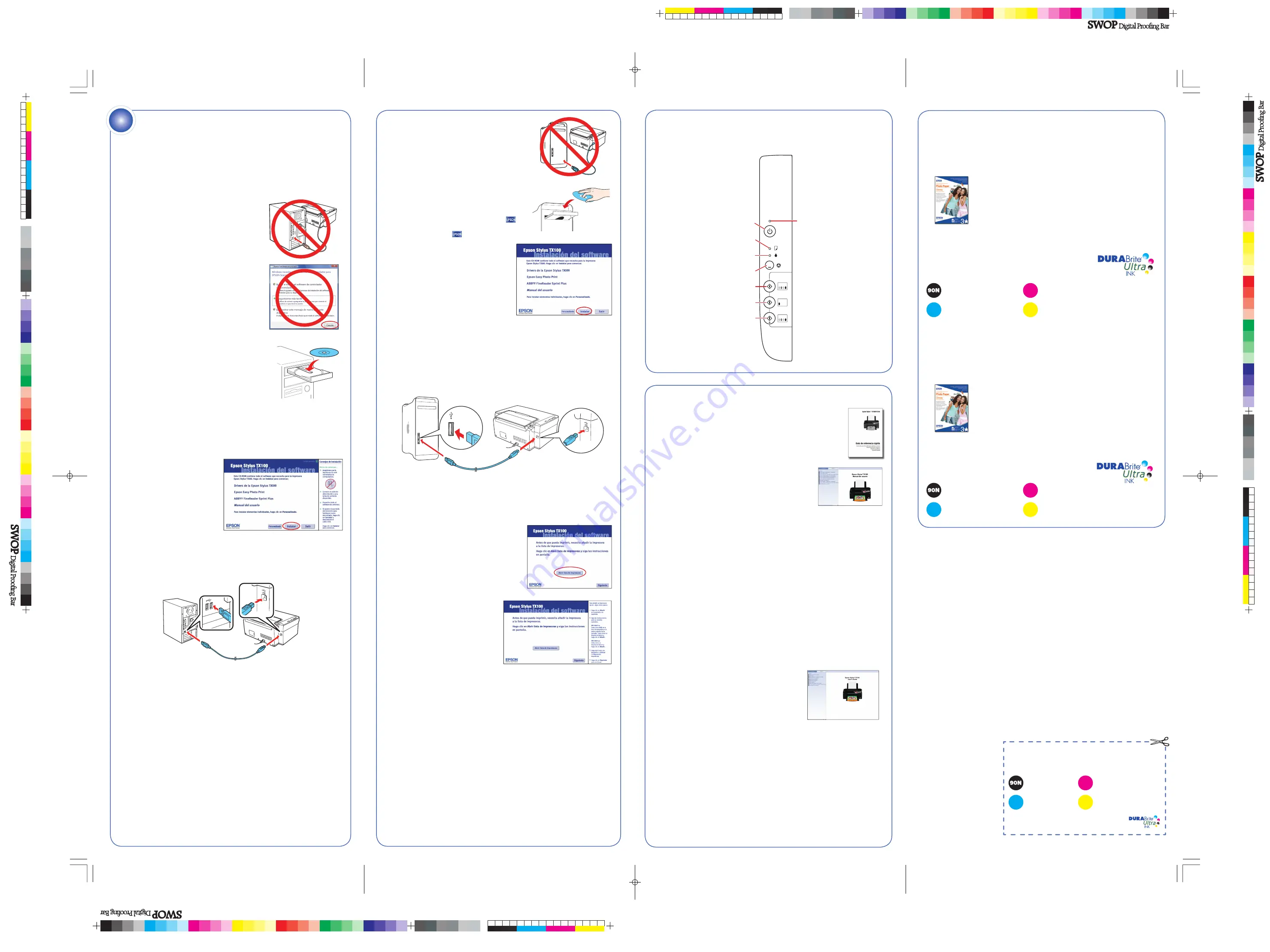
Macintosh
®
1
Asegúrese de que la impresora
NO ESTÉ
CONECTADA
a la computadora.
Make sure the TX100 is
NOT
CONNECTED
to your computer.
2
Inserte el CD de la Epson Stylus TX100 en
el lector de CDs/DVDs de la computadora.
Insert the Epson Stylus TX100 CD.
3
Haga doble clic en el icono
Epson
.
Double-click
the
Epson
icon.
4
Seleccione
Español
.
Select
English
.
5
Haga clic en
Instalar
y siga las
instrucciones que aparecen en
pantalla.
Click
Install
and follow the
on-screen instructions.
6
Cuando se lo indique el sistema, conecte el cable USB. Utilice
cualquier puerto USB disponible de la computadora. Compruebe que
el cable USB esté bien conectado a la impresora y que la impresora
esté encendida.
When prompted, connect the USB cable. Use any open USB port
on your Macintosh. Make sure the TX100 is securely connected and
turned on.
7
Si está utilizando Mac OS X 10.5.x, vaya al paso 11. Si está utilizando
Mac OS X 10.3.9 a 10.4.x, vaya al paso 8.
With Mac OS X 10.5.x, go to step 11. With Mac OS X 10.3.9 to 10.4.x,
go to step 8.
8
Cuando aparezca esta pantalla,
haga clic en el botón
Abrir lista
de impresoras
.
When you see this screen,
click
Open the Printer List
.
9
Siga las instrucciones que
aparecen a la derecha para
añadir la impresora a la lista de
impresoras.
Follow the steps to the right
to add the TX100.
10
Si es necesario, haga clic en
Siguiente
otra vez.
Click
Next
again, if necessary.
11
Siga las instrucciones que aparecen en pantalla para instalar el resto
del software.
Follow the on-screen instructions to install the rest of the software.
12
Cuando termine, retire el CD.
When you’re done, eject the CD.
¡Está listo para imprimir, hacer fotocopias y escanear! Consulte las
instrucciones de la
Guía de referencia rápida
o del
Manual del usuario
en
formato electrónico.
You’re ready to copy, print, and scan! See your on-screen
User’s Guide
for instructions.
Panel de control
Control panel
¿Preguntas?
Guía de referencia rápida
Contiene instrucciones generales para imprimir.
Manual del usuario
en formato electrónico
Haga doble clic en el icono del manual situado
en el escritorio de la computadora.
Ayuda en pantalla del software
Haga clic en
Ayuda
o
?
cuando esté utilizando
el software.
Soporte técnico de Epson
Internet
Visite
www.latin.epson.com
y seleccione su producto para obtener
soluciones a problemas comunes.
Soporte telefónico
Argentina (54-11)
5167-0300 México
Chile
(56-2) 230-9500
México D.F.
(52-55) 1323-2052
Colombia
(57-1) 523-5000
Resto del país 01-800-087-1080
Costa Rica (50-6) 2210-9555 Perú
(51-1) 418-0210
800-377-6627
Venezuela
(58-212)
240-1111
Si su país no figura en la lista, comuníquese con el distribuidor Epson
más cercano. Puede incurrir en costos de llamada interurbana o de
larga
distancia.
Any questions?
On-screen
User’s Guide
Double-click the desktop icon on your
computer to access the guide.
On-screen help with your software
Select
Help
or
?
when you’re using your
software.
Epson Technical Support
Internet Support
Visit Epson’s support site at
www.latin.epson.com
and select your product
for answers to common problems. (Site available in Spanish only.)
Speak to a Service Representative
Argentina (54-11)
5167-0300 Mexico
Chile
(56-2) 230-9500
Mexico D.F.
(52-55) 1323-2052
Colombia
(57-1) 523-5000
Other cities
01-800-087-1080
Costa Rica (50-6) 2210-9555 Peru
(51-1) 418-0210
800-377-6627
Venezuela
(58-212)
240-1111
If your country does not appear on the list, contact your nearest sales office.
Toll or long distance charges may apply.
Instale el software
Install software
El software funciona con Windows
®
2000, XP, XP Professional x64 Edition,
Windows Vista
®
y con Mac OS
®
X 10.3.9, 10.4.x y 10.5.x.
Your software works with Windows
®
2000, XP, XP Professional x64 Edition,
Windows Vista
®
, and Mac OS
®
X 10.3.9, 10.4.x, and 10.5.x.
Windows
1
Asegúrese de que la impresora
NO
ESTÉ CONECTADA
a la computadora.
Make sure the TX100 is
NOT
CONNECTED
to your computer.
Nota:
si aparece la pantalla Nuevo
hardware encontrado, haga clic en
Cancelar
y desconecte el cable USB.
Note:
If you see a Found New
Hardware screen, click
Cancel
and disconnect the USB cable.
2
Coloque el CD de la impresora Epson
Stylus TX100 en el lector de CDs/DVDs
de la computadora.
En Windows Vista, haga clic en
Ejecutar
Epsetup.exe
si aparece la ventana
Reproducción automática. Cuando aparezca
la pantalla Control de cuentas de usuario,
haga clic en
Continuar
.
Insert the Epson Stylus TX100 CD.
With Windows Vista, if you see the AutoPlay window, click
Run Epsetup.exe
. When you see the User Account Control screen,
click
Continue
.
3
Seleccione
Español
.
Select
English
.
4
Haga clic en
Instalar
y
siga las instrucciones que
aparecen en pantalla.
Click
Install
and follow the
on-screen instructions.
5
Cuando se lo indique el sistema, conecte el cable USB. Utilice
cualquier puerto USB disponible de la computadora.
When prompted, connect the USB cable. Use any open port on
your computer.
Nota:
si la instalación no continúa después de unos momentos,
compruebe que el cable USB esté bien conectado a la impresora y
que la impresora esté encendida.
Note:
If installation doesn’t continue after a moment, make sure you
securely connected and turned on the TX100.
6
Siga las instrucciones que aparecen en pantalla para instalar el resto
del software.
Follow the on-screen instructions to install the rest of the software.
7
Cuando termine, retire el CD.
When you’re done, remove the CD.
¡Está listo para imprimir, hacer fotocopias y escanear! Consulte las
instrucciones de la
Guía de referencia rápida
o del
Manual del usuario
en
formato electrónico.
You’re ready to copy, print, and scan! See your on-screen
User’s Guide
for instructions.
5
Epson y Epson Stylus son marcas registradas y “Epson Exceed Your Vision” es un logotipo de Seiko Epson Corporation.
DURABrite es una marca registrada de Epson America, Inc. Aviso general: las otras marcas comerciales pertenecen a sus
respectivos propietarios. Epson renuncia a cualquier derecho sobre esas marcas.
La información contenida en el presente está sujeta a cambios sin previo aviso.
Epson and Epson Stylus are registered trademarks and Epson Exceed Your Vision is a registered logomark of Seiko Epson
Corporation. DURABrite is a registered trademark of Epson America, Inc. General Notice: All other trademarks are the property
of their respective owners. Epson disclaims any and all rights in those marks.
This information is subject to change without notice.
© Epson America, Inc. 2008, 5/08
CPD-25637
Recorte esta tarjeta y
llévesela con usted cuando
compre cartuchos de tinta
de repuesto.
Cut out the card to the right
and keep it with you when
purchasing replacement ink
cartridges.
Impreso en: XXXXXX
Printed in: XXXXXX
Cartuchos de tinta Epson
®
TX100
Epson
®
TX100 Ink Cartridges
Negro/Black
73N
73N
Magenta
73N
73N
Cian/Cyan
73N
73N
Amarillo/Yellow
4114174 Rev.0
1-B
C
4114174 Rev.0
1-B
M
4114174 Rev.0
1-B
Y
4114174 Rev.0
1-B
K
Papel y tinta Epson
¿Quiere obtener los mejores resultados? Es fácil: utilice papel y tinta Epson
originales. Adquiéralos en tiendas locales o comuníquese con Epson para
localizar un distribuidor autorizado de productos Epson.
Epson Photo Paper Glossy
Papel brillante, de secado rápido para fotos y proyectos de
fabulosa apariencia.
Cartuchos de tinta Epson genuinos
Busque los números que se enumeran abajo para
encontrar los cartuchos de tinta que necesita para
su producto. ¡Es tan fácil cómo recordar su número!
Negro
73N
73N
Magenta
73N
73N
Cian
73N
73N
Amarillo
Need paper and ink?
Want great results? Simple. Use genuine Epson paper and ink. For the right
supplies at the right time, you can purchase them from an Epson authorized
reseller. To find the nearest one, contact Epson.
Epson Photo Paper Glossy
Bright, instant-drying paper for great looking photos
and projects.
Genuine Epson inks
Look for the numbers below to find your cartridges.
It’s as easy as remembering your number!
Black
73N
73N
Magenta
73N
73N
Cyan
73N
73N
Yellow
Cancelar
Copiar
Error
Erro
Foto
Iniciar
Iniciar
10x15cm/
4”x6”
Encender
Ligar
Botón Iniciar (blanco y negro)
B&W Text button
Botón Iniciar (color)
Color Text button
Botón Encender
On button
Indicador de estado de los cartuchos
Ink light
Indicador de estado del papel
Paper light
Indicador de encendido
On light
Botón Cancelar
Stop button
Botón Foto (color)
Color Photo button






















